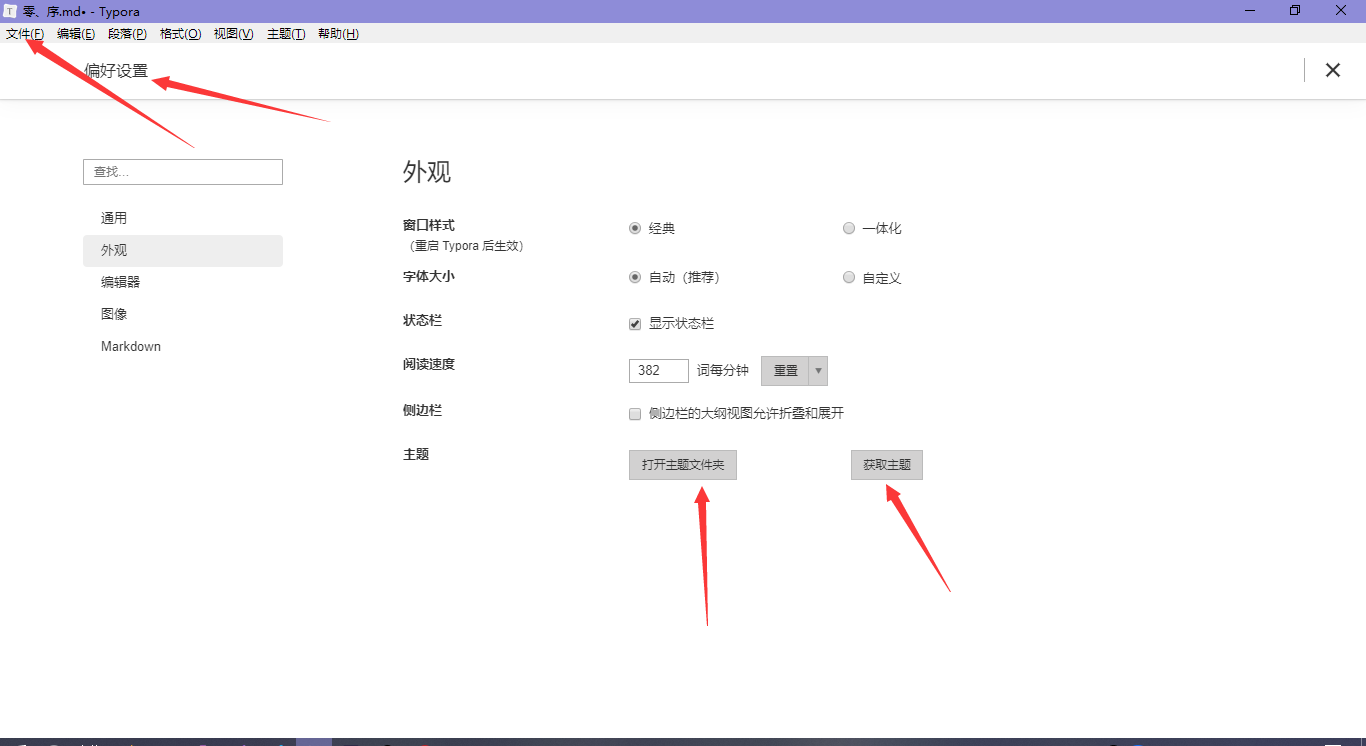Typora编辑器的使用
撰写时间: 2019-08-29 总共: 3070 字 转载请注明: BY-SA 4.0(除特别声明或转载文章外)
零、序
我相信每款软件都有自己的 灵魂
一款软件 ,从每个细节,都可以看出设计者的想法和技巧,也许想法还不够细腻,也许技巧还不够优雅,但是只要用心,就一定有人赞赏和喜爱。就好比每个真诚付出的人都值得被珍惜一样,每款优秀的软件都值得被褒扬,背后的作者值得被鼓励,正是这群心思细腻,想法独特的设计者/程序猿,我们现在的生活才会如此美妙,如此便捷,甚至优雅
对于软件的评判,每个人都有自己的标准。个人认为,别处心裁的设计理念,简洁高效的使用体验,再辅以精致优雅的外观,满足这三点,就称得上是一款优秀的软件。看似简单的标准,从自己的使用感受来说,满足的软件却寥寥无几。 而 Typora 恰恰就是其中的一员,现在我有幸把她介绍给大家,希望感兴趣的同学好好使用。
阅读建议:具有一定 markdown 基础,热爱文字更佳,码农或者文字工作者必备神器👍 该博客配套视频请参考:https://www.bilibili.com/video/av32901294
一、Typora 特点及下载
和传统的 markdown 笔记软件相比,Typora 别处心裁的使用实时渲染的模式,将 markdown 格式的文本实时处理后展给大家,而不是采用左边编辑区,右边渲染区这种割裂使用体验的设计
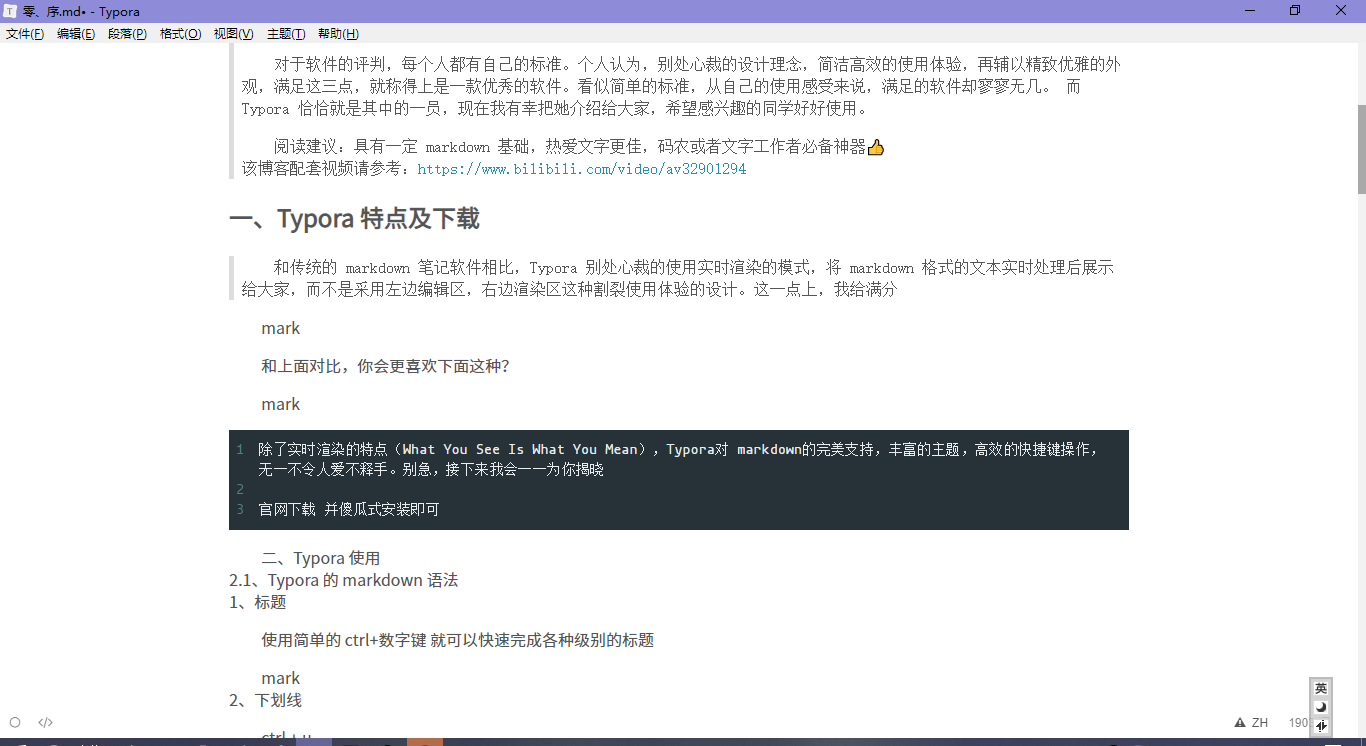
实时渲染的特点(What You See Is What You Mean),Typora对 markdown的完美支持,丰富的主题,高效的快捷键操作,无一不令人爱不释手。官网下载 并傻瓜式安装即可
二、Typora 使用
2.1、基本语法
1、换行符
在markdown中,段落由多个空格分隔。在Typora中,只需回车即可创建新段落。
标题级别
# 一级标题, 快捷键为Crtl + 1
## 二级标题,快捷键为Crtl + 2
###### 六级标题,快捷键为Crtl + 6
2、引用文字
">" +空格 + 引用文字
3、清单
输入 列表内容 将创建一个无序列表,该符号可以替换为+或-。
输入1. 列表内容 将创建一个有序列表,其markdown源代码如下:
无序列表 * AA * BB * CC
有序列表
- AA
- BB
- CC
4、任务列表
- [ ] 不勾选 - [x] 勾选
5、代码块
在Typora中输入``` + 回车,并在后面选择一个语言名称即可语法高亮。
语法高亮:
def helloWorld():
print 'hello, world'
6、数学表达式
输入$$,然后按“回车”键,如下:
KaTeX parse error: Expected & or \ or \cr or \end at position 90: …} & \mathbf{k} \̲ ̲\frac{\partial …
\[\mathbf{V}_1 \times \mathbf{V}_2 = \begin{vmatrix} \mathbf{i} & \mathbf{j} & \mathbf{k} \frac{\partial X}{\partial u} & \frac{\partial Y}{\partial u} & 0 \frac{\partial X}{\partial v} & \frac{\partial Y}{\partial v} & 0 \end{vmatrix}\]
7、表
输入| 表头1 | 表头2 |并回车。即可将创建一个包含两列的表,然后就像操作Word文档一样设置表格即可,没必要知道Markdown的复杂语法,因为这些语法会由Typora自动生成。效果如下:
| First Header | Second Header |
|---|---|
8、脚注
你可以创建一个脚注,像这样1.
你可以创建一个脚注,像这样[^1](https://www.simon96.online/2018/10/18/Typora入门(中文版)/这是上面的注释内容。).
注意:该例子脚注标识是1,脚注标识可以为字母数字下划线,但是暂不支持中文。脚注内容可为任意字符,包括中文。
9、分割线
输入***或--- 再按回车即可绘制一条水平线,如下:
10、YAML Front Matter
Typora支持YAML Front Matter, 在文章开头输入---,然后按回车即可。
11、目录(TOC)
输入[toc]然后回车,即可创建一个“目录”。TOC从文档中提取所有标题,其内容将自动更新。
12、跨度元素
跨度元素即图片,网址,视频等,在Typora中输入后,会立即载入并呈现。
13、链接
内部链接
效果如下:
参考链接
这是一个[参考链接]id。 [id]: http://example.com/ “标题”
14、网址
Typora允许用<括号括起来>, 把URL作为链接插入。
15、图片
>  将图片存在网络服务器上,非常依赖网络。
16、倾斜
*单个星号 * _单下划线 _
效果如下: 单个星号
单下划线
17、加粗
** 两个星号 ** __ 双下划线 __
效果如下: 两个星号 双下划线
18、代码标记
标记代码使用反引号,即在英文输入法下,ESC键下面和1键左边的符号——`
使用该printf()功能。
效果如下:
使用该printf()功能。
19、删除线
~~ 删除线 ~~
效果如下:
删除线
20、下划线
<u>下划线 </u>
效果如下:
下划线
21、表情符号😄
:smile :(注意为:是英文的冒号)
22、HTML
支持HTML
嵌入内容
支持iframe-based嵌入代码,
<iframe height=’265’ scrolling=’no’ title=’Fancy Animated SVG Menu’ src="" frameborder=’no’ allowtransparency=’true’ allowfullscreen=’true’ style=’width: 100%;’>
视频
< video src=”xxx.mp4” />
2.2、Typora 的 markdown 快捷键(部分)
1、标题
ctrl+1 ... 使用简单的 ctrl+数字键 就可以快速完成各种级别的标题
2、下划线
ctrl + u
3、删除线
alt + shift + 5
4、字体加粗
ctrl + b
5、字体倾斜
ctrl + i
6、无序列表
'减号(-)' + space + enter
7、有序列表
数字(1,2...)+(.) + space + enter
8、引用
ctrl + shift + q
9、插入链接
ctrl + k
10、插入图片
ctrl + shift + i 本地直接拖拉图片到 md 文件 或者配合 MPic完成图片上传图床并复制链接到 md 文件(推荐)
11、代码块
ctrl + shift + k,支持绝大多数编程语言
12、按行选中
ctrl + l
13、快速搜索
ctrl + f 支持区分英文大小写和整个单词搜索,也支持中文搜索
14、替换
ctrl + h
15、快速生成表格
ctrl + t
16、快速打开文件
ctrl + p
17、toc 快速生成目录
[toc] + enter
18、着重关键字
ctrl + shift + 反引号键(tab 键上面那个键)
2.3主题
相信喜欢 Typora 的同学都特别喜欢它的主题,有淡雅,有酷炫。而精致的外观永远是颜值狗的第一选择,现在就带大家看看 Typora 的优秀主题以及如何导入自己下载的主题首先来到官网,可以看到有非常多的主题可以选择,加上默认自带的四种主题,共计十多个主题任你选择
选择自己喜欢的主题,下载下来,通常是个压缩包,解压后放入 Typora 的主题文件夹并按照如下格式,重启 Typora 就可以使用了,解压下载文件,将文件解压到主题文件夹,覆盖其中的css文件即可。